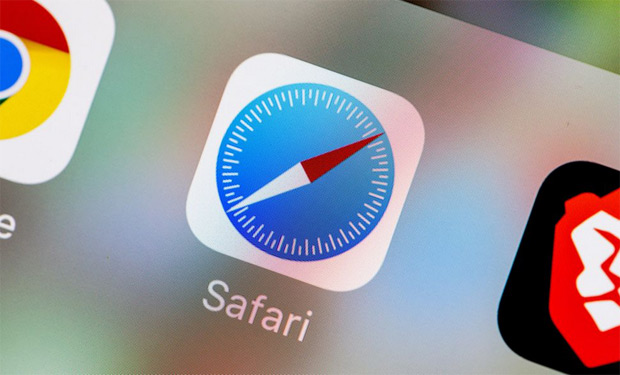Safari’de Reklamlar Nasıl Engellenir? (iPhone Kullanıcılarına Özel)
Bu içeriğimizde iPhone’larda kullanılan Safari’de reklamlar nasıl engellenir? Sorusunu cevaplayacağız. Eğer Safari tarayıcısını kullanıyor ve reklam engelleme konusu hakkında pek bir bilgiye sahip değilseniz bu içeriğimiz tam da size göre!
Bilinmesi gerekenler:
- Bir reklam engelleyici uygulaması indirin ve kurun.
- iPhone’da: Ayarlar > Safari > İçerik Engelleyiciler
- Safari açılır pencerelerini iPhone’da doğal olarak engelleyin: Ayarlar > Safari > Açılır Pencereleri Engelle
Bu makalede, iOS 9 veya sonraki sürümlere sahip iPhone’larda Safari’de reklamları engellemek için içerik engelleyicilerin nasıl kullanılacağını açıklanmaya çalıştık.
İçerik engelleyicileri kullanmak için telefonunuzun iOS 9 veya üzeri olması gerekiyor. Mevcut güvenlik yamalarıyla en güncel sürüme sahip olduğundan emin olmak için iPhone işletim sisteminizi güncelleyin.
Eğer uygulamalarınızı (özellikle antivirüs ve güvenlik uygulamalarınızı) sürekli güncellemiyorsanız mutlaka güncellemeye başlayın. Sadece uygulamalarınızı değil, işletim sisteminizi de her zaman güncel tutun.
İlgili:
- Akıllı Saat Uygulamaları Listemizi Gördünüz Mü? Bir Liste Yaptık!
- Hangi Arama Motorunu Kullanmalıyım?
Safari’de Reklam Engelleme:
iPhone’unuz için bir reklam engelleyici kullanmak, tarayıcınızın reklamları indirmeyeceği anlamına geliyor. Bu genellikle daha hızlı sayfa yüklemeleri, daha uzun ömürlü pil ve daha az kablosuz veri kullanımı anlamına gelir. Pop-up reklamlar görmek istemiyorsanız, bu reklamları engellemenin basit bir yolu var. Bunu üçüncü taraf bir reklam engelleyici ile hızlıca çözebilirsiniz. İçerik/Reklam engelleyiciler, varsayılan web tarayıcınıza yeni özellikler ekler. Bu yüzden yapmanız gereken tek şey bir eklenti indirmek ve kurmak. Çoğu reklam engelleyici iPhone’da aynı şekilde çalışırlar.
Reklam Engelleme Uygulamalarını Yükleme:
Uygulamayı diğer uygulamaları indirdiğiniz gibi App Store’dan indirebilirsiniz. Hatta şunu hatırlatmak istiyorum.. Asla cihazınıza .apk kurmayın. Uygulamalarınızı sadece uygulama mağazalarından indirin. Android kullanıcılarının sık sık yaptığı bu hata oldukça riskli bir durum.
- App Store’u açın ve iPhone’unuza reklam engelleyen bir uygulama indirin.
- Reklam engelleyici uygulamasını açın ve kurmak için talimatları izleyin. Her uygulamanın talimatları farklı olduğu için uygulamanın yolunu izleyin.
- iPhone ana ekranındaki Ayarlar uygulamasını açın.
- Safari > İçerik Engelleyicileri seçin.
- Yüklediğiniz reklam engelleyici uygulamasının yanındaki düğmeyi Açık (yeşil) konumuna getirin.
Reklamları Neden Engellemelisiniz?
- Web sitelerinin daha hızlı yüklenmesi mümkün.
- Daha güvende olursunuz. Kötü amaçlı yazılım vektörü olan reklamlar, cihazınıza virüs bulaştırabilir.
- Daha az veri kullanırsınız. Çünkü reklamlar veri alışverişini arttırır.
- Pil ömrünüz daha uzun gider. Hatta hangi reklam engelleyicinin ne kadar çok enerji harcadığını da araştırabilirsiniz.
- Gizlilik endişeniz ortadan kalkar. Fakat bunun için reklam engelleyici uygulamaların gizlilik politikalarını okumayı unutmayın.
- Reklam veren kişiler hareketlerinizi izleyemez.
İlgili:
- uBlock Origin: Gerçek Bir Reklam Engelleyici!
- En İyi Ücretsiz VPN’ler!
- Netflix Hata Kodu UI-800-2 Nasıl Düzeltilir?